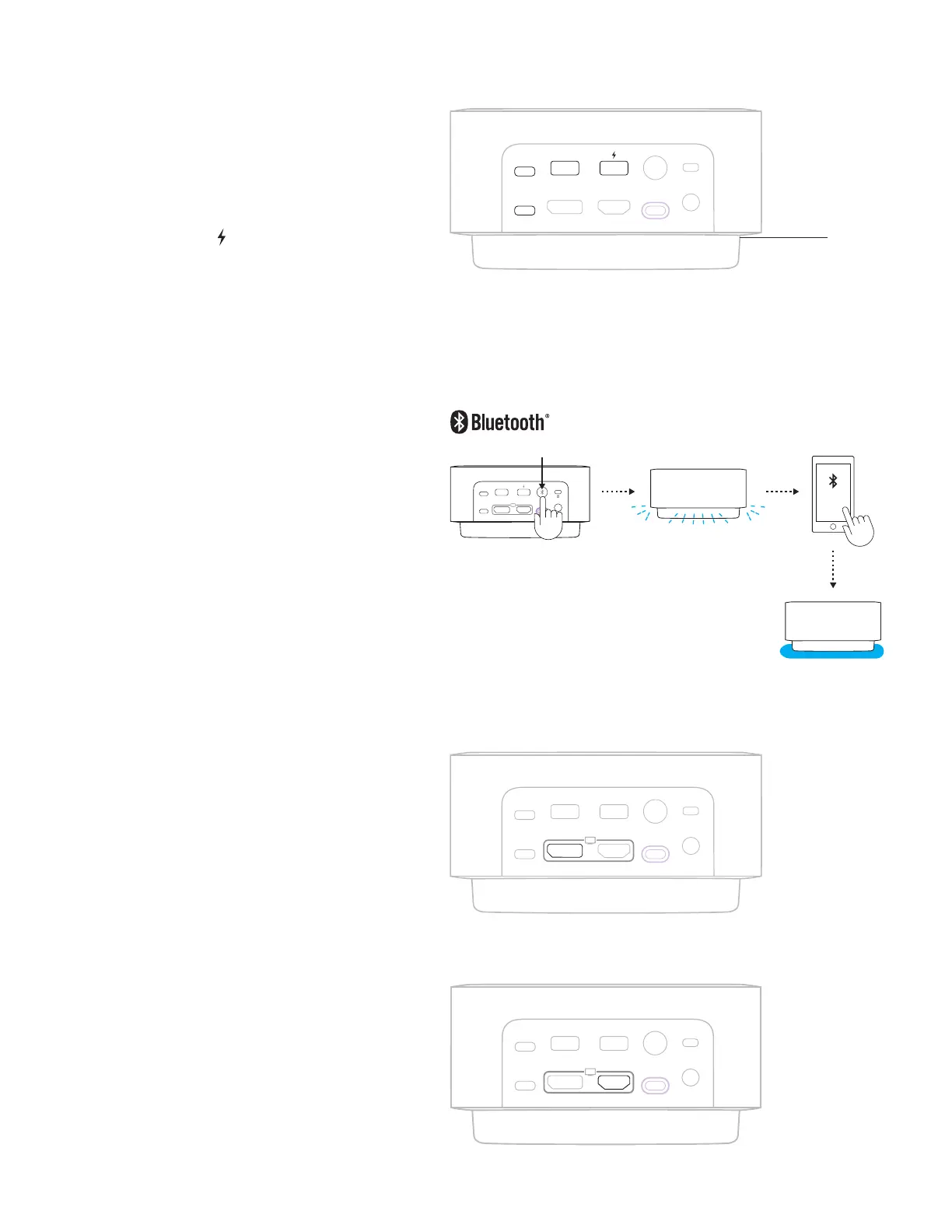USB-C
USB-C USB-CDISPLAYPORT HDMI P OWER
USB-A USB-A
Logi Dock
USB-C
USB-C
USB-A USB-A
DISPLAYPORT
HDMI
连接 USB 设备
– Logi Dock 有 5 个 USB 端口:后面板上 2 个
USB-A 和 2 个 USB-C 端口;侧面 1 个 USB-C 端
口。
– 方便地通过 USB-A 或 C 端口连接键盘和鼠标等
外部 USB 设备。
注:当 Logi Dock 与笔记本电脑断开连接时,请仅
通过带充电端口图标 ( ) 的 USB-A 或 C 端口为您的
iOS 设备充电。
连接
蓝牙
™
设备
1. 按住后面板上的
蓝牙
™
配对按钮 3 秒钟。前方的
氛围灯将闪烁蓝色。
2. 在你的移动设备上打开
蓝牙
™
设置。
3. 在可发现设备中选择 Logi Dock。
4. 成功配对后,氛围灯将常亮蓝色 5 秒,并伴有声
音提示。
连接 DISPLAYPORT 设备
要将 DisplayPort 视频设备(如显示器、投影仪)
连接到 Logi Dock,请将 DisplayPort 线缆*插入后
面板的 DisplayPort 端口。
* DisplayPort 线缆需另购。
连接 HDMI 设备
要将 HDMI 视频设备(如显示器、投影仪)连接到
Logi Dock,请将 HDMI 线缆*插入后面板的 HDMI
端口。
* HDMI 线缆需另购。
3 秒
USB-C
19 简体中文